Une fonctionnalité vraiment bonne et vraiment ennuyante de Windows est que par défaut beaucoup de fichiers sont interdits quand il s'agit d'éditer. Par exemple, si vous essayez de modifier le fichier HOSTS dans Windows à l'aide du Bloc-notes, un message d'erreur indiquant que l'accès est refusé s'affiche. Et si vous essayez d'enregistrer un fichier texte à la racine du lecteur C à l'aide du Bloc-notes, vous recevrez également un message indiquant que vous n'êtes pas autorisé à enregistrer le fichier à cet emplacement:
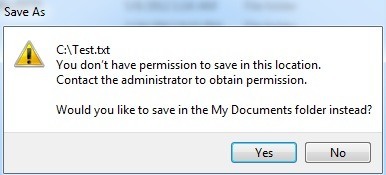
Il existe donc deux façons d'ouvrir des fichiers dans le Bloc-notes: soit vous ouvrez le Bloc-notes puis vous ouvrez le fichier, soit vous double-cliquez sur un fichier pour l'ouvrir à l'aide du Bloc-notes. Dans cet article, je vais essayer de couvrir les différentes façons d'exécuter le Bloc-notes en tant qu'administrateur pour vous faciliter la vie, en particulier si vous devez éditer beaucoup de fichiers système.
Bloc-notes en tant que raccourci administrateur
Si vous avez tendance à ouvrir le Bloc-notes et à ouvrir les fichiers à éditer, vous pouvez créer un raccourci pour que le Bloc-notes s'ouvre automatiquement en mode administrateur sans devoir cliquer avec le bouton droit et choisir Exécuter en tant qu'administrateur. C'est toujours une façon de le faire, mais si vous devez le faire une centaine de fois, cela peut être frustrant.
Commencez par cliquer avec le bouton droit sur le bureau et choisissez Nouveau- Raccourci.
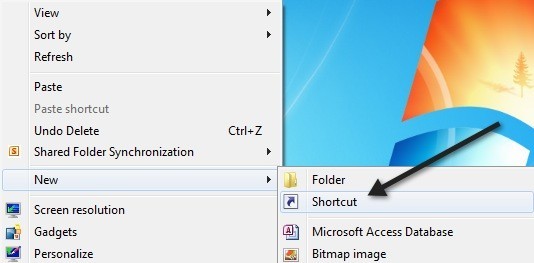
Lorsque la nouvelle boîte de dialogue de raccourci apparaît, cliquez sur le bouton Parcourir
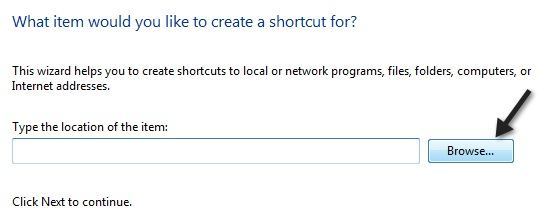
Ensuite, développez Ordinateur, puis Disque local (C :), puis Windows, puis choisissez Bloc-notes.
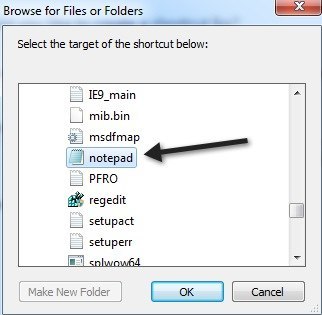
Cliquez sur OK, puis sur Suivant. Donnez un nom à votre raccourci, puis cliquez sur Terminer.
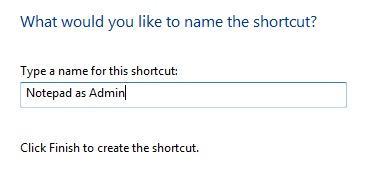
Maintenant, faites un clic droit sur le nouveau raccourci sur votre bureau et choisissez Propriétés.
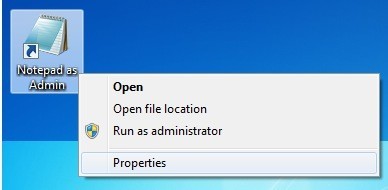
Cliquez sur l'onglet Raccourci, puis sur le bouton Avancé.
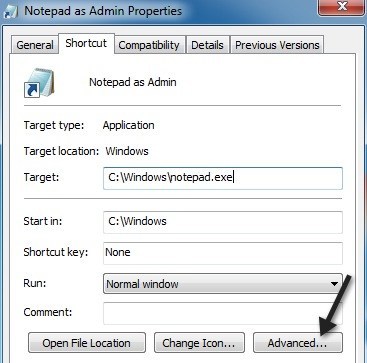
Enfin, cochez la case Exécuter en tant qu'administrateur. cliquez sur OK.
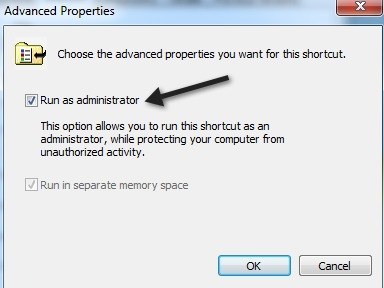
Ouf! Genre d'un long processus pour quelque chose de si simple. Quoi qu'il en soit, maintenant, chaque fois que vous cliquez sur ce raccourci, il ouvrira le Bloc-notes en tant qu'administrateur. Pas trop mal, mais cela ne résout pas le problème de vouloir ouvrir directement un fichier sans devoir d'abord ouvrir le Bloc-notes.
Ajouter Ouvrir le Bloc-notes en tant qu'Administrateur au Menu contextuel du clic droit
La meilleure façon de résoudre le second problème est d'ajouter une option au menu contextuel du clic droit qui ouvrira le fichier dans le Bloc-notes en tant qu'administrateur. Ce n'est pas très difficile à faire, mais nécessite quelques étapes. Tout d'abord, vous devez activer le compte administrateur intégré dans Windows. Je n'écrirai pas toutes les étapes ici, mais je ferai simplement un lien vers un tutoriel qui l'explique étape par étape:
http://www.sevenforums.com/tutorials/507-built-administrator-account-enable-disable.html?filter
Ensuite, déconnectez-vous de votre compte actuel, puis connectez-vous au compte administrateur. À ce moment, il ne devrait pas avoir de mot de passe. Maintenant, allez dans Démarrer, Panneau de configuration et choisissez Créer un mot de passe pour votre compte.
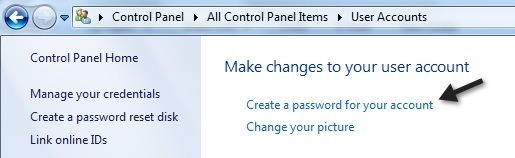
Une fois que vous avez choisi mot de passe, nous devons ouvrir l'éditeur du registre en allant sur Démarrer et en tapant regeditdans la zone de recherche. Ensuite, naviguez jusqu'à la clé suivante:
HKEY_CLASSES_ROOT\*\shell\
Maintenant faites un clic droit sur shell et choisissez Nouveau- Clé.
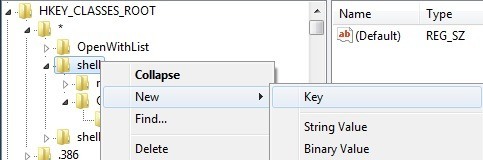
Nomme la clé suivante sans les guillemets "Ouvrir avec le Bloc-notes (en tant qu'Administrateur)". Sélectionnez maintenant la clé nouvellement créée et créez une autre clé appelée "commande". Enfin, cliquez avec le bouton droit sur la valeur (Valeur par défaut)dans le volet de droite et choisissez Modifier.
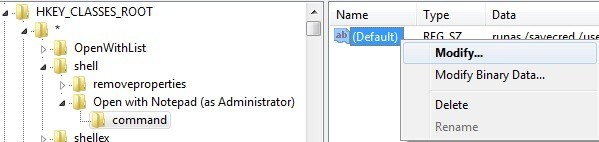
Changez la valeur en:
runas /savecred /user:HOSTNAME\Administrator "notepad %1"
Notez deux choses ici. Tout d'abord, vous devez conserver les guillemets autour de la section "notepad% 1". Deuxièmement, vous devez changer HOSTNAME au nom de votre ordinateur. Vous pouvez le comprendre en allant sur Démarrer, Panneau de configuration et cliquez sur Système.
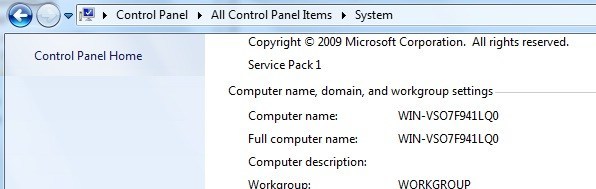
Voici à quoi ressemble le mien après tout:

Maintenant, vous devriez être capable de faire un clic droit sur n'importe quel fichier texte et vous verrez l'option Ouvrir avec le Bloc-notes (en tant qu'administrateur).
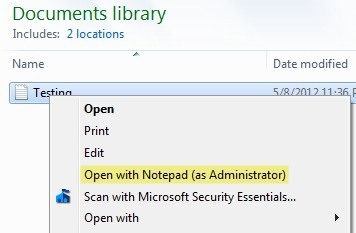
La première fois, vous serez invité à entrer le mot de passe que vous avez créé pour le compte Administrateur.
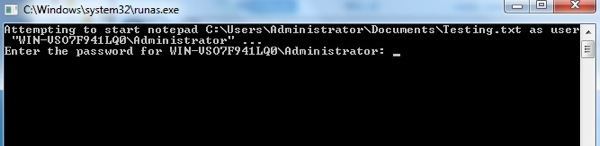
Vous n'aurez plus à le taper car cela sauvera les informations d'identification. Le seul problème avec ce raccourci de menu contextuel est que l'invite de commande apparaît pendant une fraction de seconde avant l'ouverture du Bloc-notes. Ce n'est pas un gros problème pour moi car il est tellement plus agréable de pouvoir ouvrir n'importe quel fichier texte qu'avec le Bloc-notes en mode Administrateur sans avoir à ouvrir le Bloc-notes et ensuite ouvrir le fichier en le recherchant. Si vous avez des suggestions ou des questions, n'hésitez pas à commenter! Profitez-en!